 | Alpinism | Arta cultura | Diverse | Divertisment | Film | Fotografie |
| Muzica | Pescuit | Sport |
SFAS Project
for
UB
Manual de utilizare - Aplicatia PocketSFAS v. 4.1.3
- Versiune document: 3.2 -
Istoric versiuni
|
Nr |
Autor(i) |
Data modificare |
Descriere modificare |
|
Ovidiu PINTEA |
- v. 1.0 |
||
|
Ovidiu PINTEA |
- v. 1.1 |
||
|
Ovidiu PINTEA |
- v. 1.5 (inclusiv rapoarte) |
||
|
Ovidiu PINTEA |
- v. 2.0 (include aplicatia de ATM) |
||
|
Ovidiu PINTEA |
- v. 2.1 (imbunatatiri interfata, altele) |
||
|
Ovidiu PINTEA |
- v. 2.3 (adaugare atribute locatii, chestionare noi) |
||
|
Ovidiu PINTEA |
- v. 2.5 (functionalitate Ordering, chestionare si rapoarte noi) |
||
|
Dana MOLDOVAN |
- v. 3.0 (contracte pentru Asset-uri / POSM-uri) |
||
|
Nela MOLDOVAN, George TOMAN |
- v. 3.1 (modif. Contracte, Locatii noi, rapoarte noi) |
||
|
Horea MARC, Ovidiu PINTEA |
- v. 3.2 (revizuire completa a documentului, cu integrarea tuturor update-urilor anterioare) |
Aplicatia SFAS de pe PocketPC este destinata managementului universului de clienti, a echipamentelor si materialelor promotionale existente pe piata, precum si a instalarilor acestora la clienti. In plus fata de aplicatia PocketCRM, utilizata anterior, aplicatia SFAS permite:
gestiunea mai coerenta a echipamentelor si materialelor promotionale prin introducerea lor in contracte-client, acolo unde este cazul
elemente legate de rutare, pe baza unor criterii prestabilite (ruta, frecventa de vizitare, etc.)
culegerea de informatii din piata, legate de prezenta produselor proprii/concurente, a materialelor si echipamentelor concurentei, a preturilor practicate, a promotiilor, etc.
Pe PocketPC, aplicatia se gaseste in folderul Program FilesPocketSFAS, sub numele PocketSFAS.
|
Termen / Abreviere |
Descriere |
|
Asset |
Echipament de valoare mare |
|
BOA |
Aplicatia Back Office |
|
BOA Admin / SFAS Admin |
Administrator al aplicatiei si datelor Back Office |
|
UB |
Compania de Bere Romania |
|
Client |
Firma, entitate legala (cu Cod Fiscal) care detine una sau mai multe locatii |
|
Sincronizare/replicare date |
Schimb automatizat de date intre BOA si aplicatia SFAS de pe PocketPC |
|
Off-Trade |
Segmentul de piata (canalul) Off-Trade (sau locatii de pe Food) |
|
On-Trade |
Segmentul de piata On-Trade (sau locatii de pe Horeca - baruri, restaurante, etc.) |
|
Date Master |
Date care descriu o anumita entitate (de ex. Locatie) si care se modifica relativ rar |
|
POA, Locatie |
Point of Activity/Point of Account, locatie On-Trade sau Off-Trade |
|
POSM |
Point of Sale Material - material promotional |
|
PPC |
Echipamentul PocketPC |
|
RSM |
Regional Sales Manager |
|
Sales Rep, TR |
Sales representative, Trade representative, agent de vanzari mobil |
|
SFAS |
Sales Force Automation System |
|
ATM |
Superiorul ierarhic al agentilor de pe o zona |
|
Date Tranzactionale |
Date care se modifica des sau sunt culese cu o anumita periodicitate |
Tabelul de mai jos prezinta lista functionalitatilor prezente in versiunea curenta a aplicatiei SFAS pentru PPC, precum si o scurta descriere a fiecareia dintre ele.
|
Functionalitate |
Descriere |
|
Deschidere/inchidere zi |
Se pot deschide nu doar zilele lucratoare, ci si cele de concediu, boala, etc., in ideea de a permite consultarea datelor Master ale locatiilor |
|
Vizite la locatii |
O vizita presupune culegerea de date Tranzactionale legate de locatia vizitata (vers. 1.1 include urmatoarele date Tranzactionale: prezenta produse; prezenta Asset-uri/POSM-uri proprii/concurente; preturi) |
|
Planificare rute |
Vers. 1.1 a aplicatiei permite utilizarea planificarii facute in BOA si adaugarea locatiilor in ruta (ziua) curenta, una cate una. Versiunile ulterioare vor permite planificarea in avans a oricarei rute, pe baza unor criterii bine definite: zi de vizitare, frecventa, eventual saptamana preferata. |
|
Gestiune date clienti/locatii |
Vers. 1.1 a aplicatiei gestioneaza doar datele locatiilor; in caz de necesitate, gestiunea clientilor (firmelor) se va introduce in versiunile ulterioare. |
|
Vizualizare vizita anterioara |
Este permisa vizualizarea datelor Tranzactionale culese in vizita anterioara, fara posibilitatea de modificare a lor. |
|
Gestiunea contractelor pt. echipamente/POSM-uri |
Echipamentele si POSM-urile UB de valoare mare vor fi gestionate numai prin intermediul contractelor. |
|
Vizualizare rapoarte |
Atat datele Master, cat si cele Tranzactionale (ultima vizita la fiecare locatie) pot fi vizualizate intr-o forma rezumativa prin intermediul rapoartelor. |
Principalele activitati pe care un TR le va face zilnic in aplicatia Pocket SFAS sunt, in ordine, urmatoarele:
Deschidere zi curenta (daca este cazul, precedata de inchiderea zilei anterioare)
Selectia locatiilor pentru ruta curenta
Selectarea unei locatii pentru vizitare (sau crearea unei locatii noi, daca este cazul)
Vizualizarea datelor Master ale locatiei curente, inclusiv contractele aferente ei (eventual modificarea acestor date, daca este cazul)
Completarea datelor Tranzactionale (a chestionarelor existente pe PocketPC)
Inchidere zi curenta.
Punctele 3-5 vor fi repetate la fiecare vizita facuta la o locatie in ziua curenta.
Aplicatia PocketSFAS are o interfata grafica intuitiva, menita sa faciliteze accesul rapid la datele din aplicatie, simultan cu impunerea unor constrangeri legate de introducerea sau modificarea datelor.
Controalele cele mai utilizate sunt cele uzuale intr-o aplicatie pe PocketPC:
Caseta de editare (Edit text-box) - permite introducerea cu/fara validare a mai multor caractere alfanumerice; este utilizata si pentru valori numerice (gen "pret per SKU")
Combo-box simplu - lista derulanta din care se alege o singura valoare la un moment dat
Check-box simplu - bifa de tip DA/NU
Check-box compus - utilizat doar in unele chestionare, este format din 2 bife exclusive (nu pot fi bifate simultan)
Control de tip "Calendar" (Date) - cu utilizarea cunoscuta (permite alegerea unei date calendaristice)
Buton - deschide o alta fereastra; in aceasta
categorie, cel mai des intalnit este butonul ![]()
Tree (arbore ierarhic) - utilizat cel mai adesea in chestionare, permite extinderea/restrangerea unei ramuri si selectia unei "frunze" (element de pe ultimul nivel), operatiune care duce, de regula, la deschiderea unui alt ecran
Grid tabelar - similar cu gridul din Excel, are o serie de limitari comparativ cu acesta (vezi si descrierea de mai jos).
Majoritatea gridurilor (tabelelor) incluse in Optimal Sales permit, ordonarea liniilor pe baza oricareia din coloanele existente in grid. Exceptie de la aceasta regula fac urmatoarele griduri:
Lista chestionarelor existente
Lista mesajelor (vezi paragraful Serviciul de mesaje din prezentul document).
Modul de functionare a ordonarii este urmatorul:
la un prim tap pe antetul unei coloane (numele acesteia) se face ordonare crescatoare dupa acea coloana (ordonare alfabetica, daca e o coloana de tip text - vezi figura din stanga jos, unde ordonarea s-a facut dupa coloana Locatie, respectiv numeric crescatoare daca e o coloana de tip numeric - intreg sau real);
la al doilea tap pe antetul coloanei respective, se face ordonare descrescatoare (vezi figura din dreapta jos, unde ordonarea s-a facut descrescator dupa coloana Tip).
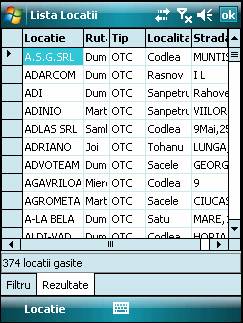
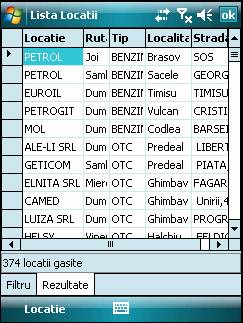
In modul obisnuit, lansarea aplicatiei Pocket SFAS se face din meniul Start, dand tap pe optiunea PocketSFAS. Este afisat ecranul principal al aplicatiei (vezi figura de mai jos).
Antetul ecranului prezinta urmatoarele elemente:
Data setata pe Pocket PC, care trebuie sa coincida in mod obligatoriu cu data curenta.
Bara de stare de la baza ecranului prezinta situatia zilei curente, care poate avea una din urmatoarele valori:
o Ziua zz/ll/aaaa nu este inchisa - in situatia in care nu s-a efectuat operatiunea de inchidere a zilei precizate prin data. In acest caz, meniul Activitati nu permite deschiderea unei noi zile inainte de inchiderea celei deschise.
o Ziua curenta nu este deschisa - in cazul in care toate zilele deschise anterior au fost si inchise, dar ziua curenta este inca inchisa.
o Ziua curenta este deschisa ca .. - in cazul in care ziua curenta a fost deschisa in unul din modurile permise de aplicatie (Lucratoare, Concediu, Boala, etc.).
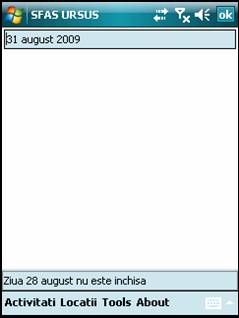
Nota: In cazul in care exista mesaje receptionate care nu au fost citite, deasupra barei de stare pentru ziua curenta va exista o alta bara cu textul "Aveti x mesaje necitite". Aceasta bara dispare imediat ce au fost citite toate mesajele cu pricina.
Meniul disponibil in ecranul principal cuprinde 4 optiuni majore, fiecare cu elementele sale de sub-meniu:
Meniul Activitati, care contine sub-meniurile:
o Deschidere zi (selectabil doar in cazul in care nu exista o zi lucratoare deschisa)
o Inchidere zi (selectabil doar daca exista o zi lucratoare deschisa)
o Alte activitati (neselectabil in versiunea curenta - urmeaza sa permita introducerea unor activitati diferite de cea de vizitare, de ex. Training, Service masina, etc.)
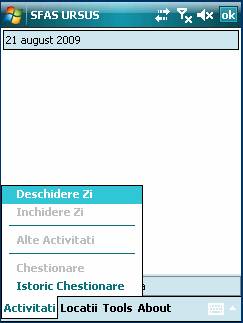
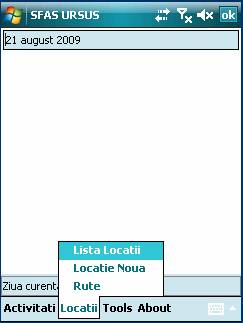
Meniul Locatii - contine sub-meniurile:
o Lista Locatii - permite vizualizarea in intregime sau filtrata pe anumite criterii a listei locatiilor asignate TR-ului utilizator
o Locatie Noua - permite adaugarea unei locatii nou aparute
o Rute - permite intrarea pe oricare din rutele saptamanii curente.
Meniul Tools - contine urmatoarele sub-meniuri:
o Rapoarte - permite vizualizarea unor rapoarte rezumative pe datele Master (locatii si echipamente) si Tranzactionale (culese prin chestionare la ultima vizita in fiecare locatie)
o Replicare - permite realizarea replicarii (sincronizarii) datelor intre PPC si BOA.
o Setari - permite setarea unor parametri speciali
o Mesaje - permite citirea mesajelor primite si scrierea unor mesaje catre colegii de echipa, ATM si/sau BOA Administrator..
Meniul About - afiseaza informatii despre versiunea curent instalata a aplicatiei Pocket SFAS
Prin selectarea cu tap a optiunii Deschidere zi din meniul Activitati este afisat ecranul urmator (stanga jos). Din lista derulanta Tip zi se va alege optiunea potrivita pentru ziua curenta.
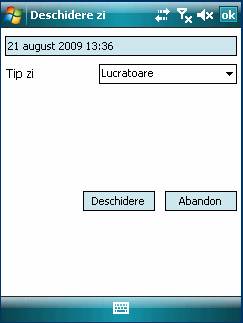
Pentru a deschide ziua cu parametrii setati in ecranul anterior, se va da tap pe butonul Deschidere. Pentru a renunta la deschiderea zilei curente, se va da tap pe butonul Abandon.
Nota: O deschidere de zi cu orice alt tip decat "Lucratoare" nu va permite inserarea a nici un fel de date, ci doar vizualizarea celor existente.
Prin selectarea cu tap a optiunii Lista Locatii din meniul Locatii este afisat ecranul urmator (stanga jos).
Ecranul are 2 tab-uri, Filtru si Locatii. La deschidere, selectia de tab este intotdeauna pe Filtru, pentru a putea seta eventualii parametri de filtrare ai listei de locatii. Criteriile de filtrare disponibile sunt:
Nume - permite filtrarea locatiilor dupa nume intr-o maniera "daca valoarea introdusa este abcd, se vor afisa toate locatiile al caror nume incepe cu secventa abcd".
Localitate - permite filtrarea locatiilor dupa localitatea in care se gasesc, in aceeasi maniera ca si dupa nume (filtru de tip "Like").
Strada - permite filtrarea locatiilor dupa strada pe care se gasesc, in aceeasi maniera ca si dupa nume sau localitate.
Tip - permite filtrarea locatiilor in functie de tipul lor (de ex., OTC sau BAR LOCAL).
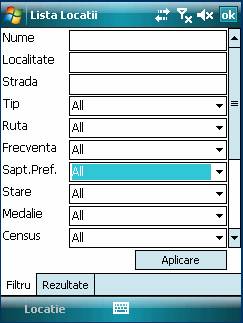

Ruta - permite filtrarea locatiilor in functie de ruta pe care o au asignata. Fiecare locatie are un atribut Ruta, care ar trebui sa aiba una din valorile zilelor saptamanii (Luni-Duminica); selectarea unei valori din lista derulanta (de ex. Marti) ar permite ca in tab-ul Locatii sa apara doar locatiile cu atributul Ruta = valoarea selectata (Marti, in cazul exemplului ales). Valoarea implicita in lista derulanta este All, adica vor fi selectate locatiile aflate pe orice ruta (practic nu se va face nici o filtrare a lor).
Frecventa - permite filtrarea locatiilor in functie de frecventa pe care o au asignata. In mod asemanator cu Ruta, fiecare locatie are un atribut Frecventa, care ar trebui sa aiba una din valorile setate in BOA; selectarea unei valori din lista derulanta (de ex. 1) ar permite ca in tab-ul Locatii sa apara doar locatiile cu atributul Frecventa = valoarea selectata (1, in cazul exemplului ales). Valoarea implicita in lista derulanta este All, adica vor fi selectate toate locatiile, indiferent de frecventa.
Sapt. Pref. - permite filtrarea locatiilor in functie de saptamana preferata pentru vizitare.
Stare - permite filtrarea locatiilor in functie de starea lor (ex. Activ, Audit, Inchis etc.).
Medalie - permite filtrarea locatiilor in functie de atributul Medalie.
Census - permite filtrarea locatiilor in functie de participarea sau nu a acestora la chestionare de tip Census.
Canal - permite filtrarea locatiilor in functie de canalul din care fac parte(ex. On Trade, National Accounts).
Auditat - permite filtrarea locatiilor in functie de participarea sau nu a locatiei la campaniile de chestionare de tip Auditare ON/Off Trade.
Sr Distr - permite filtrarea locatiilor in functie de TR-ul distribuitor.
Stoc Sig, Stoc Crt - permit filtrarea locatiilor in functie de raspunsurile la chestionarele Stoc Curent, Stoc Siguranta.
Intre cele 15 criterii de filtrare se aplica operatorul logic "AND", de exemplu (vezi figura de mai sus, dreapta): daca se seteaza Localitate = satu si Strada = care, vor fi incluse in lista toate locatiile din localitatile al caror nume incepe cu secventa de litere "satu" SI care se gasesc pe o strada al carei nume incepe cu literele "care".
Nota: Filtrele de tip "Like" sunt "case insensitive", adica nu conteaza daca literele introduse in ele sunt majuscule sau minuscule.
Dupa setarea valorilor dorite in filtru, printr-un tap pe butonul Aplicare se intra in tab-ul Locatii.
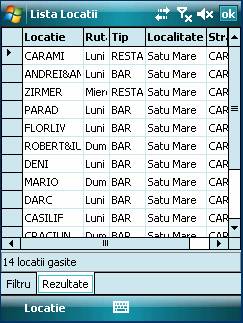
Gridul din acest tab contine toate locatiile rezultate in urma aplicarii criteriilor de filtrare. Coloanele gridului corespund celor 15 criterii de filtrare enumerate anterior. Daca este cazul, gridul are cursoare de derulare (scroll bar) atat pe orizontala, cat si pe verticala. Sub grid este afisat numarul de locatii ce corespund criteriilor de filtrare setate.
In tab-ul Locatii al ecranului Lista Locatii este accesibil meniul Locatie, care permite efectuarea unor operatiuni legate de locatia curent selectata (vezi figura de mai jos).
Operatiunile permise prin intermediul acestui meniu sunt:
Adaugare in ruta - includerea locatiei curent selectate in ruta curenta. Se va cere confirmarea operatiunii de includere (fig. din stanga jos), dupa care, in cazul in care locatia nu este deja inclusa in ruta curenta, se va afisa un mesaj de succes; in caz contrar, se va afisa un mesaj de eroare (fig. din dreapta).
Nota: Optiunea "Adaugare in ruta" este inaccesibila in urmatoarele situatii: i) cand ziua curenta nu este deschisa; ii) cand nu exista un sablon de planificare pentru saptamana curenta. Pentru detalii suplimentare, vezi par. Parcurgerea rutei curente.
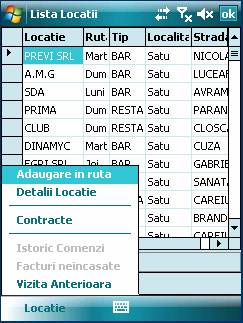
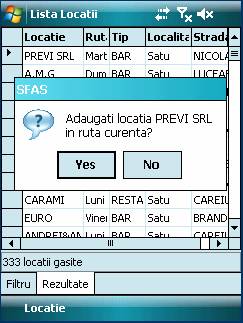
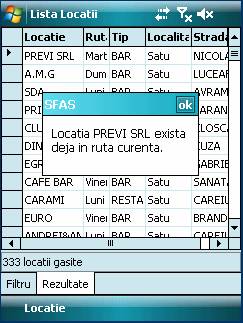
Detalii - deschide un ecran in care se pot edita atributele locatiei curente. Aceasta operatiune este descrisa in paragraful Editarea detaliilor unei locatii.
Contracte - deschide ecranul ce permite editarea contractelor existente la locatia curenta sau introducerea unui contract nou. Aceasta operatiune este descrisa in paragraful Editarea contractelor asociate unei locatii.
Vizita Anterioara - deschide ecranul care permite vizualizarea datelor Tranzactionale culese prin intermediul chestionarelor in timpul vizitei anterioare la locatia curenta. Aceasta optiune de meniu apare si in ecranul Vizita, cu diferenta ca acolo este deschisa vizita curenta, pe cand aici nu e obligatoriu ca vizita sa fie deschisa. Operatiunea este descrisa in detaliu in paragraful Vizualizarea datelor culese in Vizita Anterioara.
In ecranul Lista Locatii, avand cursorul pozitionat pe o anumita locatie, se poate intra in ecranul de editare a detaliilor respectivei locatii prin tap pe optiunea Detalii a meniului Locatie. Este deschis ecranul de mai jos.
In acest ecran se gasesc insiruite, unul sub altul, pe 3 pagini succesive, toate atributele de descriere a unei locatii (asa-numitele date Master ale locatiei). Navigarea intre pagini se face cu butoanele de tip "sageata" ("<" si ">"), aflate in partea din stanga jos a ecranului.
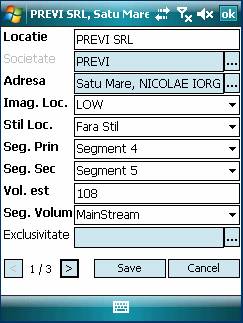
Semnificatia modului in care apare scrisa eticheta pentru numele unui atribut este urmatoarea:
caractere ingrosate (bold) - atributul este de tip "mandatory", adica nu are voie sa aiba valoarea vida (de ex., Nume locatie nu poate fi vid); prin urmare, daca se intra in ecranul de editare a detaliilor unei locatii si exista atribute "mandatory" care au valoare vida, nu se va putea iesi din ecran fara ca aceste atribute sa primeasca o valoare oarecare;
caractere normale - atributul poate fi modificat, dar poate fi si vid;
caractere gri (mai deschise decat cele normale) - atributul nu poate fi modificat (valoarea lui este setata in BOA si este trimisa pe PPC doar pentru citire).
Exista urmatoarele posibilitati de editare a valorii unui atribut:
camp "free text", in care se pot introduce orice caractere alfanumerice, in limita lungimii campului asociat acelui atribut (de ex. Nume locatie, sau Ora vizita)
camp numeric, care accepta doar valori numerice (fie intregi, fie zecimale) - de ex. atributul Volum
camp "checkbox", care permite doar bifarea/debifarea unei valori de tip Da/Nu - de ex. atributul Sezonier
lista derulanta, care permite alegerea unei optiuni dintr-o lista predefinita (de ex. Tip Locatie). In SFAS, cele mai multe liste derulante contin o structura arborescenta, din care doar ultimul nivel ("frunzele") este selectabil
ecran distinct, pentru completarea de atribute compuse (gen Adresa).
Nota: Editarea detaliilor unei locatii este posibila atat prin intermediul meniului Locatie din ecranul Lista Locatii, cat si din meniul Locatie al ecranului Rute. Pentru detalii vezi paragraful Parcurgerea rutei curente.
Una
dintre formele care nu au utilizare "de sine statatoare" in Pocket
SFAS este cea de editare a adresei. Ecranul Adresa se deschide din ecranul de detalii locatie prin tap pe butonul ![]() ,
situat in dreapta atributului Adresa.
,
situat in dreapta atributului Adresa.
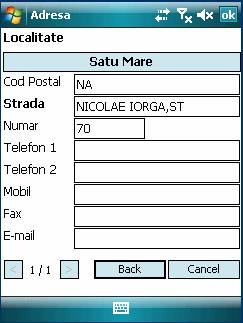
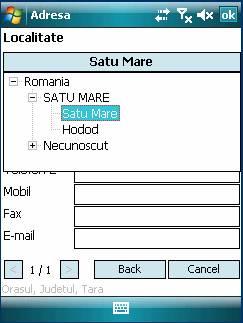
Modul de utilizare a acestei forme este absolut identic cu cel de la detalii locatie. Cu exceptia localitatii (unde se va alege valoarea adecvata dintr-o lista derulanta cu arborele de structura geografica in forma judete-localitati), toate celelalte campuri sunt alfanumerice.
Nota: Pe PocketPC-ul unui agent se transfera doar localitatile aferente locatiilor acelui agent, plus localitatea "Necunoscut" din judetul "Necunoscut". Pentru a se transfera si alte localitati, in BOA trebuie asignate agentului locatii din localitatile respective. Localitatea "Necunoscut" se va utiliza doar in cazul in care agentul nu are pe PocketPC localitatea necesara, situatie in care numele strazii va incepe obligatoriu cu numele localitatii lipsa, urmat de caracterul virgula (",") si de numele strazii. Corectarea localitatii se va face in BOA, de catre BOA Administrator, pe baza localitatii trecute in campul Strada, pentru toate locatiile venite de pe PocketPC cu localitatea "Necunoscut".
UB va stabili prin proceduri interne de lucru care este formatul dorit pentru fiecare din campurile ce compun o adresa, de ex. "(+40)-264-400500" pentru numerele de telefon si fax, sau aselicean@ursus.ro pentru adresa de e-mail.
In afara atributului Adresa, exista cateva alte atribute ale unei locatii care merita o atentie speciala:
Imagine - se refera la vizibilitatea Locatiei dpdv vizual; se va selecta din lista derulanta valoarea adecvata, pe baza indicatiilor/politicii UB.
Vol. est - este vorba de volumul (estimativ) de bere vandut de Locatie intr-un an, in hectolitri.
% Volum - procentele de volum , din Vol. est vandute de UB
Exclusivitate - prin tap pe butonul ![]() se deschide un ecran dedicat completarii
intelegerilor de exclusivitate de la Locatie (din care se pot selecta
una sau mai multe optiuni).
se deschide un ecran dedicat completarii
intelegerilor de exclusivitate de la Locatie (din care se pot selecta
una sau mai multe optiuni).
Clasificare - de regula acest atribut este read-only (nu poate fi modificat deoarece se calculeaza in BOA pe baza unui algoritm clar definit, aplicat mai multor atribute).
Tip Locatie - intrucat o locatie nu poate trece pur si simplu de pe un canal pe altul, in momentul crearii ei (fie pe PocketPC, fie in BOA) este asignata in mod unic unui canal. Tipurile de locatie sunt disjuncte pe cele 3 canale, asadar in lista derulanta pentru atributul Tip Locatie se poate include doar structura arborescenta ce tine de canalul setat pentru acea locatie. Cu alte cuvinte, daca o locatie este deja inclusa in canalul On-Trade, atributul Tip Locatie va putea avea valori doar din lista tipurilor pentru On-Trade (vezi figura de mai jos).
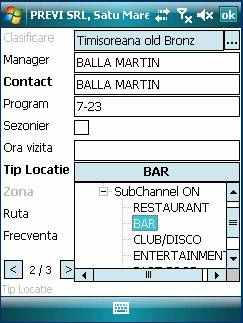
Nota: Structura de market implementata in
Distribuitor 1 si Distribuitor 2 - asemanator
cu Tip Locatie, pentru distribuitori
s-a implementat o structura ierarhica pe 2 nivele (Distribuitor Depozit al distribuitorului).
Selectia unui distribuitor se face intr-un ecran separat, care se deschide
prin tap pe butonul ![]() (vezi figura din stanga jos).
(vezi figura din stanga jos).
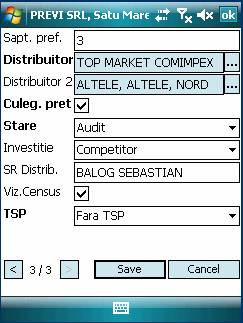
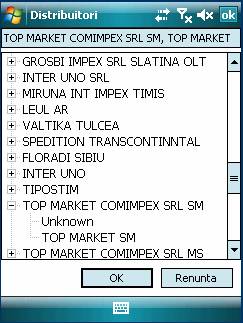
Din lista derulanta ce contine structura distribuitorilor, este obligatorie selectarea unei valori de pe ultimul nivel, adica a unui depozit al unui distribuitor (vezi fig. din dreapta sus).
Stare Locatie - in versiunea curenta a aplicatiei SFAS exista 6 valori posibile pentru starea unei locatii (vezi fig. de mai jos):
o Activ - pentru orice locatie deschisa, care vinde in mod curent produse UB
o Inchis - pentru o locatie care si-a incetat definitiv activitatea
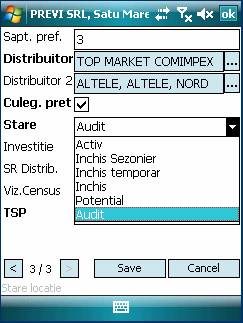
o Inchis temporar - pentru o locatie care are suspendat programul normal de lucru, pe o perioada determinata, din anumite motive (de ex. renovare)
o Inchis sezonier - pentru o locatie care are setat flagul Sezonier, dar in acelasi timp este si in perioada in care nu functioneaza (de ex. o locatie estivala care este inchisa pe perioada iernii va trebui sa aiba atributul Stare = Activ pe perioada in care functioneaza, respectiv Stare = Inchis temporar pe perioada de iarna).
o Potential - pentru o locatie care vinde bauturi, dar nu si produse UB
o De sters - valoare care va fi eliminata in versiunile ulterioare ale aplicatiei Pocket SFAS. In mod normal, nici o locatie nu va putea fi stearsa din baza de date SFAS daca are date Tranzactionale asociate. In prima faza a utilizarii SFAS se va putea semnala necesitatea stergerii unei locatii prin setarea starii pe valoarea De inchis; in fazele ulterioare, disparitia unei locatii va fi semnalata prin setarea starii pe valoarea Inchis.
Viz. Census - atribut de tip DA/NU (bifa), menit sa indice faptul ca Locatia a fost vizitata in perioada de Census.
TSP - se refera la existenta TSP-ului la nivelul Locatiei; se va selecta din lista derulanta valoarea adecvata, pe baza politicii UB.
Din ecranul Lista Locatii, avand cursorul pozitionat pe o anumita locatie, se poate intra in ecranul de editare a contractelor asociate respectivei locatii prin tap pe optiunea Contracte a meniului Locatie. Este deschis ecranul de mai jos.
Acest ecran contine 2 griduri, organizate intr-o dependenta "parinte-copil" la modul urmator: gridul parinte contine antetele tuturor contractelor asociate locatiei al carei nume apare in partea de sus a ecranului; gridul "copil" contine, pentru antetul (contractul) selectat curent in gridul "parinte", lista tuturor detaliilor acelui contract. Prin urmare, o locatie poate avea unul sau mai multe contracte asociate, iar un contract poate avea unul sau mai multe elemente de detaliu.
Nota: Editarea contractelor asociate unei locatii este posibila atat prin intermediul meniului Locatie din ecranul Lista Locatii, cat si din meniul Locatie al ecranului Rute. Pentru detalii vezi paragraful Parcurgerea rutei curente.

Pentru consultarea sau modificarea oricarei informatii dintr-un contract, ecranul contine 3 optiuni de meniu:
Antet - permite modificarea datelor din antetul contractului curent selectat in gridul "parinte", sau adaugarea unui antet de contract nou. De remarcat este faptul ca nu este permisa stergerea unui antet de contract "vechi", ci doar a unuia adaugat in timpul vizitei curente. Stergerea unui antet de contract vechi este posibil doar in aplicatia BackOffice.
Detaliu - permite modificarea datelor din linia curent selectata in gridul "copil", stergerea acestei linii sau adaugarea unei linii (detaliu) noi de contract.
Activitati - permite transferul Asset-ului curent selectat catre un depozit UB sau al unui distribuitor, iar in anumite situatii gestionarea accesoriilor asociate Asset-ului.



Din meniul Antet, atat prin optiunea Adaugare, cat si prin Modificare, este deschis ecranul Antet Contract, care permite editarea (mai putin stergerea) datelor aferente unui antet de contract (vezi cele 2 fig. de mai jos).
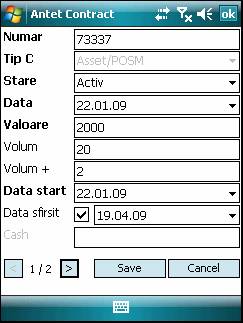

Dintre elementele unui antet de contract, o atentie sporita necesita tipul, respectiv starea contractului.
Tip - este posibila alegerea, din lista derulanta, a uneia din valorile prezente in lista derulanta; in cazul unui ATM exista posibilitatea de a avea tipuri de contract la care nu au acces TR-ii UB.
Stare - cele 3 stari posibile ale unui contract sunt Activ, Expirat si Anulat.
Cele 2 campuri de tip "data calendaristica", Data (incheierii sau semnarii) respectiv Data start, au semnificatii diferite in sensul ca un contract poate deveni aplicabil la o data diferita de data semnarii. Ambele campuri trebuie completate prin alegerea unei zile din controlul de tip "calendar".
Campul Valoare reprezinta valoarea totala specificata prin contract si ar trebui sa fie egala cu suma valorilor specificate in detaliile acelui contract. Valoarea este exprimata in USD sau Lei.
Campul Volum reprezinta volumul total de bere, exprimat in hectolitri, specificat prin contract. Campul Volum + reprezinta cresterea estimata a volumului de vanzari ca urmare a incheierii contractului.
Campurile Cash, Bere, Evenimente, Rest Bere, Rest Cash, Rest Ev sunt asociate strict contractelor de tip "investitie", care cad in sarcina unui ATM, conform politicii actuale a UB.
Campul Nota poate fi folosit pentru marcarea oricarui comentariu de interes pentru contractul curent.
Instalarea unui Asset/POSM nou la o Locatie, in baza unui contract existent sau nou (deci cu antetul deja creat) se face prin optiunea Adaugare din meniul Detaliu, care deschide initial ecranul din stanga jos. Acest ecran permite alegerea tipului de material instalat (Asset sau POSM)

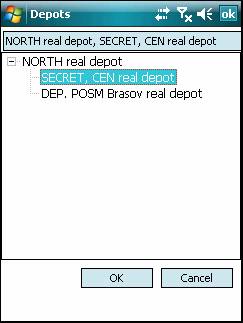
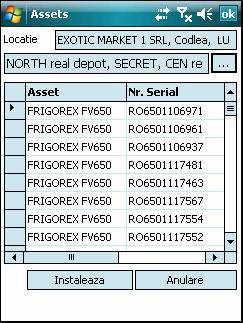
Diferenta de administrare intre un Asset si un POSM consta in faptul ca un Asset este identificat prin serie si/sau numar de inventar, in timp ce un POSM este gestionat doar cantitativ.
Dupa selectia depozitului din care se face instalarea (Atentie! Si in acest caz se aplica regula deja mentionata cu privire la existenta in BOA a legaturilor corespunzatoare intre TR si depozite), secventa de operatiuni este urmatoarea:
in cazul unui Asset - se alege din lista elementul cu seria adecvata, putand fi completate si alte atribute ale Asset-ului;
in cazul unui POSM - se alege din lista POSM-ul dorit (aplicatia considera implicit cantitate = 1), se da tap pe butonul Instaleaza, dupa care se specifica efectiv cantitatea finala ce urmeaza a fi instalata (vezi ecranul din dreapta sus).
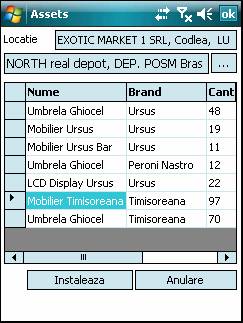

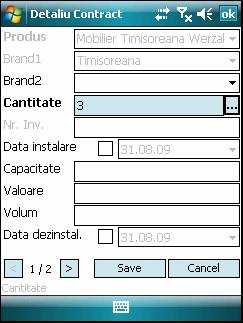
Detaliile unui contract se refera in principal la Asset-urile sau materialele promotionale (POSM-uri) care sunt instalate in urma agrearii contractului. Prin urmare, principalele elemente ale unui detaliu vor fi legate de tipul si brandul echipamentului/materialului, de identificarea lui precisa prin serie si/sau numar de inventar, precum si de valoarea sau volumul asociat lui.

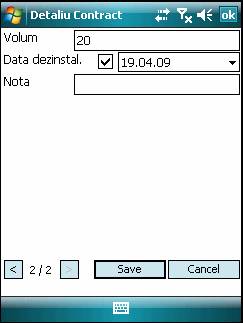
Data instalarii echipamentului/POSM-ului va trebui sa respecte formatul specificat in paragraful anterior, Editarea antetului unui contract.
O mentiune
speciala trebuie facuta pentru campul Stare. Pentru a modifica starea unui Asset (modificare putand
insemna si retragerea lui in depozit sau relocarea la o alta
Locatie), se da tap pe
butonul ![]() ;
este deschis ecranul din stanga jos, in care sunt prezente optiunile de
modificare a starii curente, astfel:
;
este deschis ecranul din stanga jos, in care sunt prezente optiunile de
modificare a starii curente, astfel:


Marcat pentru relocare - optiunea permite "disponibilizarea" Asset-ului, pentru a putea fi instalat la o alta Locatie
Retras la
depozit -
permite atat introducerea motivului retragerii Asset-ului (prin selectie
dintr-o lista derulanta), cat si selectia depozitului in
care se face retragerea (prin tap pe
butonul ![]() situat in dreapta campului cu numele
depozitului, cu deschiderea unui ecran dedicat).
situat in dreapta campului cu numele
depozitului, cu deschiderea unui ecran dedicat).
Nota: In lista de depozite disponibile pentru retragere se vor regasi doar acele depozite care au fost asociate TR-ului curent; in cazul in care un depozit lipseste din lista, trebuie verificata asocierea depozit-TR de catre un BOA Admin!
Reactivare - un Asset care a fost marcat pentru relocare poate fi reactivat la aceeasi Locatie.
Nota: Ca si in cazul antetului unui contract, fiecare detaliu, permit adaugarea unor comentarii speciale prin intermediul campului Nota. Acesta este un camp de tip "free text" in care este permisa introducerea oricarui text semnificativ pentru contract.
Dupa marcarea unui Asset pentru relocare (vezi par. anterior), el poate fi instalat la o alta Locatie prin optiunea Asset Transfer din meniul Activitati (fig. din stanga jos). Prin accesarea acestei optiuni este deschis ecranul din dreapta jos, in care sunt afisate Asset-urile disponibile pentru relocare (identificate atat prin Locatiile din care sunt retrase, cat si prin serie) si se poate specifica prin intermediul caruia dintre depozite se face relocarea.


Note importante
Dupa cum s-a vazut in paragrafele precedente, pentru Asseturi si POSM-uri sunt permise urmatoarele miscari:
Instalare Asset/POSM nou la Locatia curenta, dintr-un depozit UB sau al unui distribuitor
Retragere Asset/POSM intr-un depozit UB sau al unui distribuitor
Relocare Asset/POSM ("disponibilizare" de la Locatia curenta pentru instalare la o alta Locatie)
Reinstalare Asset/POSM la Locatia de la care a fost relocat.
La instalarea unui Asset dintr-un depozit UB/distribuitor, toti TR-ii care au legatura setata cu acel depozit "concureaza"pe un acelasi set de date, deci se poate intampla ca un acelasi Asset sa fie instalat in mod eronat de 2 TR-i la 2 Locatii diferite. Acest gen de conflict poate fi solutionat doar in BOA, de catre un administrator SFAS.
Prin intermediul optiunii Vizita Anterioara din meniul Locatii al ecranului Lista Locatii este posibila vizualizarea datelor Tranzactionale culese in timpul vizitei anterioare la locatia curent selectata. Este deschisa o forma similara cu cea de la par. Completarea chestionarelor, cu limitarea ca lista chestionarelor le contine doar pe cele completate in vizita anterioara, iar datele culese nu mai pot fi modificare.
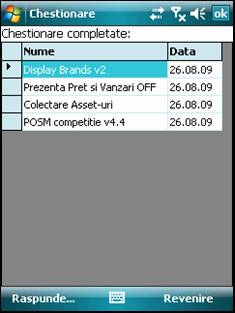
Optiunea de meniu Raspunde. se aplica la chestionarul curent selectat din lista, dar chestionarul odata deschis nu poate fi modificat, ci doar vizualizat. Coloana Data afiseaza data completarii chestionarului.
Prin intermediul optiunii Locatie Noua din meniul Locatii al ecranului Lista Locatii este posibila adaugarea unei locatii noi.
Primul lucru care trebuie facut este specificarea canalului pe care se introduce locatia noua (Off-Trade sau On-Trade). Figura de mai jos prezinta forma simpla prin care se alege canalul asociat noii locatii.

Nota: Dupa cum a fost precizat in paragraful Editarea detaliilor unei locatii, atributele unei locatii difera in functie de canalul pe care se gaseste ea. Nu ar avea sens, de ex., sa avem atributul Tehnician Draught pentru o locatie de pe canalul Off-Trade. Mai mult, alte atribute ale locatiei, desi sunt comune tuturor canalelor, au comportament sau valori diferite in functie de canal (de ex., Tip Locatie are valori diferite pe cele 3 canale).
Dupa selectarea canalului pe care se va pozitiona noua locatie, este deschis ecranul de detalii locatie, a carui utilizare a fost descrisa in paragraful Editarea detaliilor unei locatii.
Asa cum a fost enumerat in paragraful Ordinea activitatilor, in aplicatia Pocket SFAS exista activitati care pot fi facute in afara unei vizite la o locatie, iar altele care, in mod normal, se pot indeplini doar vizitand locatia respectiva. Orice vizita ar trebui sa fie planificata in avans, sub forma de ruta.
Pentru a putea parcurge locatiile dintr-o ruta, in ecranul principal se da tap pe optiunea Rute din meniul Locatii. Este deschis ecranul de mai jos, in stanga:

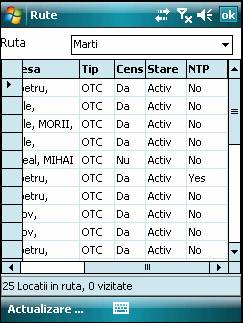
Din cauza latimii limitate a ecranului, coloanele ascunse sunt vizibile doar dupa scroll catre dreapta. Semnificatia coloanelor este suficient de clara datorita antetului fiecarei coloane; o mentiune speciala trebuie facuta in cazul coloanei V, care va contine caracterul "*" pentru toate Locatiile care au fost vizitate pe parcursul zilei curente.
In versiunea actuala a aplicatiei Pocket SFAS nu exista notiunea de planificare "in avans" a rutelor. In schimb se poate face o actualizare a rutei din ziua curenta (prin intermediul meniului Actualizare Ruta, de la baza ecranului), respectiv o completare a listei locatiilor de vizitat in ziua curenta prin selectarea optiunii Adaugare in ruta din meniul Locatie al ecranului Lista Locatii.
Meniul Actualizare . functioneaza astfel:
daca exista locatii in lista inainte de utilizarea optiunii de meniu, acestea se pastreaza in lista si dupa actualizare
toate locatiile care au atributul Ruta egal cu ruta curenta (Joi, pe ecranul anterior) si care nu au fost vizitate in ultimele "x" saptamani (x fiind valoarea atributului Frecventa al locatiei) vor fi adaugate la lista locatiilor de vizitat.
Asadar, ecranul anterior prezinta lista locatiilor incluse in ruta curent selectata. El contine 2 controale:
Ruta - permite selectarea oricarei rute din saptamana curenta, cu mentiunea ca, indiferent de selectia rutei, vizitele sunt inregistrate tot pe ziua (ruta) curenta
Gridul cu locatii - prezinta lista completa a locatiilor selectate prin combo-box-ul Ruta, cu informatii care ar trebui sa permita identificarea precisa a fiecarei locatii (nume, adresa si tip).
Prin tap pe o linie din grid se deschide vizita curenta la locatia selectata. Ecranul Vizita contine cateva informatii in plus ale locatiei (de ex., numele managerului sau al distribuitorului principal), dar are si un meniu Vizita, care contine 6 optiuni cu urmatoarele functionalitati (vezi fig. de mai jos):

Chestionare - permite posibilitatea de a completa chestionarele disponibile pe PocketPC cu date Tranzactionale.
Contracte si Detalii - permit vizualizarea/modificarea detaliilor si datelor referitoare la contractele asociate locatiei curent selectate (cele 2 functionalitati au fost detaliate in paragraful Editarea contractelor asociate unei locatii, respectiv Editarea detaliilor unei locatii).
Vizita anterioara - in cazul in care exista date Tranzactionale colectate pe parcursul vizitei anterioare la locatia curenta, aceasta optiune permite vizualizarea acestor date (vezi paragraful Vizualizarea datelor culese in Vizita Anterioara).
Vanzari luna crt. si Vanzari luni prec. - permit vizualizarea a 2 rapoarte cu date efective de vanzari, care sunt preluate prin sistemul EDI (vezi par. adecvate, mai jos).
Prin optiunea de meniu Chestionare din meniul Vizita se va deschide un ecran cu lista chestionarelor disponibile pentru colectarea datelor Tranzactionale. Aceasta lista este prezentata sub forma unui grid in care:
prima coloana, in cazul in care contine simbolul "*", semnifica faptul ca e vorba de un chestionar care trebuie completat obligatoriu cu frecventa specificata de regulile UB;
cea de a doua coloana contine indicatorii de completare a chestionarelor (Da/Nu). La inceputul oricarei vizite, coloana Completat va contine doar valoarea Nu. Dupa completarea unui chestionar, continutul coloanei respective se schimba in Da.
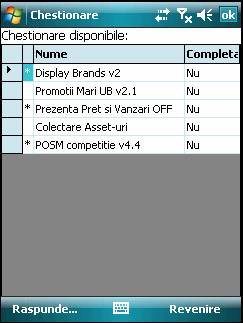
Din ecranul Chestionare este posibila atat revenirea pentru completarea altor activitati aferente vizitei la locatia curenta (prin intermediul optiunii de meniu Revenire), cat si deschiderea unui chestionar din cele disponibile (fie prin tap pe numele chestionarului, fie prin optiunea de meniu Raspunde).
Note importante:
Chestionarele sunt constructii dinamice care se gestioneaza de catre administratorii BOA. Acestia pot configura atat structura chestionarelor, cat si durata de aplicare a lor sau PocketPC-urile destinatare. In cazul in care un chestionar contine informatii depasite de situatia din piata (de ex. produse care nu mai sunt de actualitate), administratorul chestionarului respectiv va trebui sa-l actualizeze.
Din punctul de vedere al utilizarii, chestionarele din SFAS pot fi clasificate in 2 categorii:
chestionare "simple" - au o structura liniara (fara arbore ierarhic) si se intind, de regula, pe o singura pagina;
chestionare "complexe" - au o structura
arborescenta in care ultimul nivel (cel al "frunzelor" arborelui ierarhic)
este ocupat de intrebarile care constituie suportul colectarii
raspunsurilor. Prin urmare, un chestionar "complex" poate fi considerat ca
fiind compus din 2 parti oarecum distincte - "ramurile" arborelui
fara
In ceea ce priveste omogenitatea intrebarilor dintr-un chestionar, SFAS permite definirea urmatoarelor tipuri:
chestionare omogene - toate intrebarile si raspunsurile au aceeasi structura (cel mai bun exemplu il constituie chestionarul "Prezenta, Pret si Vanzari")
chestionare eterogene - intrebarile si raspunsurile au structuri diferite (a se vedea exemplul chestionarului "Colectare Asset-uri").
In BOA exista posibilitatea ca pentru un chestionar sa se impuna afisarea valorilor completate in vizita anterioara la aceeasi Locatie (pentru a usura completarea in vizita curenta). Un exemplu pentru acest comportament este chestionarul "Prezenta, Pret si Vanzari".
In
versiunea curenta a aplicatiei PocketSFAS sunt disponibile mai multe
chestionare, unele dintre ele directionate pe canal (
Sub-paragrafele urmatoare trateaza cateva din chestionarele prezente pe canalul Off-Trade.
Prin tap pe numele chestionarul de prezenta produse sau prin activarea optiunii de meniu Raspunde (cu cursorul pe chestionarul de prezenta, desigur) se deschide ecranul din stanga jos (dar cu toate "ramurile" restranse).
Zona de "ramuri" a chestionarului este reprezentata de brandurile proprii si concurente care au fost selectate de catre UB pentru a fi urmarite ca prezenta; aceste branduri sunt grupate pe criteriul segmentului de pret din care fac parte. Pentru a deschide o ramura a unui segment de pret se da tap fie pe caseta "+" din fata numelui segmentului, fie chiar pe nume.
Zona
de "
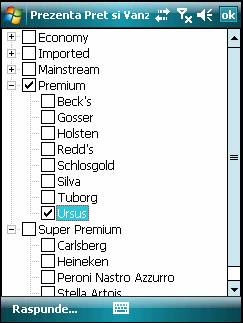
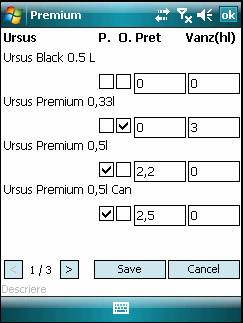
Casetele de bifare P si O (care sunt exclusive, in sensul ca nu pot fi bifate ambele simultan) trebuie folosite astfel pentru a marca prezenta unui produs:
daca produsul nu a fost prezent niciodata in locatie (adica nu a fost introdus inca), ambele casete vor ramane nebifate
daca produsul este prezent in locatie la ora vizitei, se va bifa caseta P (Prezent)
daca produsul a fost deja introdus, dar nu este disponibil in locatie la ora vizitei, se va bifa caseta O (Out-of-Stock).
Campul Pret se refera la pretul "de raft" al fiecarui SKU (cu precizarea ca pe canalul On-Trade se considera pretul per litru, nu pe keg).
Campul Vanz (hl) reprezinta vanzarea lunara estimata per SKU.
Note:
1. Atat "ramurile", cat si "frunzele" pot ocupa mai mult de o pagina de ecran. Navigarea se face astfel:
cu cursorul de derulare in cazul ecranului ce contine "arborele"
cu ajutorul sagetilor "<" si ">", in cazul "frunzelor".
2. In arborele ierarhic, prezenta unei bife in caseta care precede numele "ramurii" sau "frunzei"semnifica faptul ca acea ramura/frunza a fost deja parcursa (s-a raspuns la cel putin o intrebare de pe pagina consecutiva).
Prin tap pe numele chestionarul de prezenta POSM-uri competitie sau prin activarea optiunii de meniu Raspunde (cu cursorul pe chestionarul adecvat) se deschide ecranul din stanga jos.
Zona de "ramuri" a chestionarului este reprezentata de o structura arborescenta pe 3 nivele:
Grupuri de produse Non-beer (Asseturi si POSM-uri de valoare mare);
Categorii de produse Non-beer sau auxiliare - cele adecvate pentru fiecare grup in parte (copertine, corturi, drafturi, vitrine, etc.);
Asset-urile/POSM-urile propriu-zise, dar fara brandul aferent (de ex. "1 Door Cooler").
La intrarea in chestionar, toate ramurile sunt restranse (inchise). Pentru a deschide o ramura a unui Asset/POSM se utilizeaza caseta "+" din fata numelui ramurii.
Zona
de "
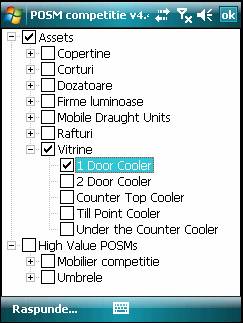
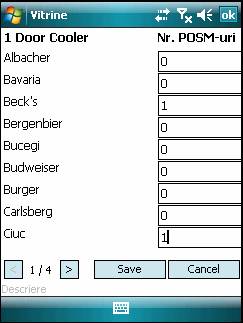
Semnificatia casetelor Nr. POSM-uri de tip "text" este evidenta: in cazul existentei unuia sau mai multor Asset-uri/POSM-uri, se introduce numarul de elemente pentru fiecare brand prezent.
Dupa cum s-a mai mentionat, navigarea intre pagini se face cu cursorul de derulare in ecranul de "ramuri", respectiv cu sagetile "<" si ">" in ecranul de "frunze".
Prin tap pe numele chestionarului sau prin activarea optiunii de meniu Raspunde (cu cursorul pe chestionarul adecvat, desigur) se deschide ecranul din stanga jos.
Chestionarul este unul simplu si eterogen - contine doar o singura pagina, iar cele 3 intrebari sunt complet eterogene din punctul de vedere al raspunsurilor:
prima intrebare este de tip "bifa" DA/NU;
a doua intrebare este de tip "Date" (data calendaristica);
ultima intrebare este de tip "lista derulanta" cu selectie unica.
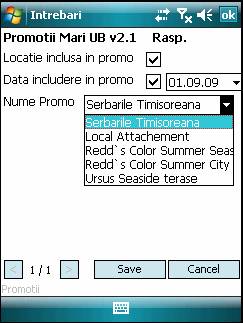
Prin tap pe numele chestionarului sau prin activarea optiunii de meniu Raspunde (cu cursorul pe chestionarul adecvat, desigur) se deschide ecranul din dreapta jos.
Acest chestionar este un exemplu adecvat pentru ceea ce in SFAS se numeste "chestionar simplu": exista o singura "pagina", iar intrebarile sunt omogene (toate raspunsurile sunt de tip "bifa"). Completarea bifelor adecvate se face conform politicii UB legata de display-ul brandurilor proprii.
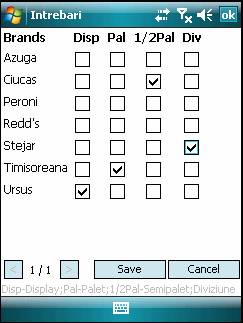
Cele 2 rapoarte disponibile in meniul Vizita au aceeasi structura identica de prezentare a rezultatelor, dar semnificatia datelor afisate este diferita, la fel si criteriile de filtrare a datelor.
Accesand sub-meniul Vizita/Vanzari luna crt. in ecranul Vizita, se deschide ecranul din stanga jos. Cele 3 elemente de filtrare au urmatoarea semnificatie:
De la - permite alegerea datei de inceput pentru luarea in considerare a vanzarilor in raport (valoarea implicita este prima zi din luna curenta).
La - permite alegerea datei de sfarsit pentru luarea in considerare a vanzarilor in raport (valoarea implicita este ziua curenta).
Brand - permite alegerea unui anumit brand pentru a filtra produsele ce vor fi inserate in raport (implicit se iau toate produsele vandute la Locatia curenta).
Pentru a ajunge in ecranul de afisare a rezultatelor, trebuie dat tap pe butonul Aplicare.
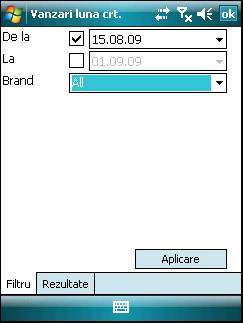

Ecranul Rezultate include urmatoarele coloane:
Produs - numele produsului vandut
Vol (hl) - volumul in hectolitri, vandut in perioada selectata de catre distribuitorii UB care livreaza la Locatia curenta
FreeVol (hl) - volumul acordat cu titlu de gratuitate
Discount - discountul (in RON) acordat de distribuitori pe produs
Price - pretul mediu per litru (in RON) la care distribuitorii au vandut produsul la Locatia curenta.
In ecranul Vizita, dand tap pe sub-meniul Vizita/Vanzari luni prec., se deschide un ecran deja cunoscut ca structura si functionalitate (vezi figura din stanga jos). Cele 2 elemente de filtrare au urmatoarea semnificatie:
Luna - permite alegerea lunii calendaristice pentru luarea in considerare a vanzarilor in raport (valoarea implicita este All). Sunt disponibile datele aferente celor 3 luni anterioare lunii curente.
Brand - permite alegerea unui anumit brand pentru a filtra produsele ce vor fi inserate in raport (implicit se iau toate produsele vandute la Locatia curenta).
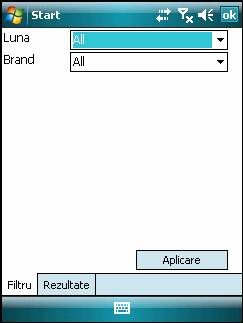
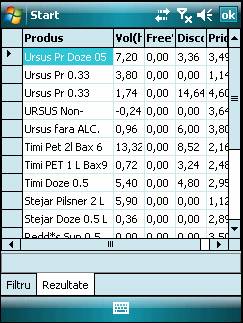
Semnificatia celor 5 coloane din tabelul Rezultate este aceeasi ca si in raportul Vanzari luna crt.; diferenta fata de acest raport este data de faptul ca valorile afisate se refera strict la o luna incheiata si intreaga.
Nota importanta: Optiunile Contracte, Detalii Locatie si Vizita anterioara se regasesc atat in meniul principal Rute, cat si in meniul Locatie din ecranul Lista Locatii, deci au fost tratate in paragrafele corespunzatoare (Editarea contractelor asociate unei locatii, Editarea detaliilor unei locatii, respectiv Vizualizarea datelor culese in Vizita Anterioara).
Aplicatia PocketSFAS furnizeaza o serie de rapoarte menite sa sustina TR-ul in activitatea lui principala - vizita la Locatii. Cele mai multe din rapoarte sunt la nivelul meniului principal al aplicatiei, in timp ce in meniul Vizita din ecranul cu acelasi nume pot fi accesate 2 rapoarte de vanzari per Locatie, avand ca sursa de date sistemul EDI (vezi par. Rapoarte de vanzari pe Locatie).
Din ecranul principal al aplicatiei PocketSFAS, prin accesarea optiunii Rapoarte din meniul Tools se deschide o lista cu principalele categorii de rapoarte disponibile.
Aceste categorii sunt:
Rapoarte Master - se bazeaza pe asa-numitele date "Master" (date care se modifica cu frecventa redusa) din SFAS, in esenta Universul de Locatii si contractele asociate acestora.
Rapoarte Merchandising toate rapoartele incluse se bazeaza doar pe datele culese in timpul vizitelor efectuate la fiecare Locatie.
Rapoarte Vanzari - in fapt, este vorba de un singur raport, Vanzari lunare (hl), care face o sumarizare pe intregul Univers de Locatii a vanzarilor per produs.
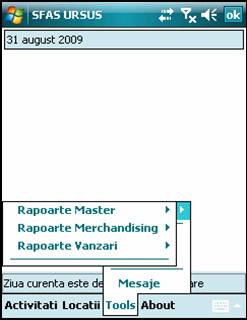
Prin selectarea unei optiuni din lista, se deschide un ecran in genul celui de la Lista Locatii, ecran format din 2 tab-uri, Filtru si Rezultate. La deschidere, selectia de tab este intotdeauna pe Filtru, pentru a putea seta parametrii de filtrare ai raportului.
Exista 2 tipuri de ecran pentru tab-ul Filtru: cu sau fara selector de semnificatie a raportului (in general, rapoartele pe date Master - cele care au "" in nume - sunt cu selector, iar cele pe date Tranzactionale sunt fara selector). Pentru exemplificare, vezi cele 2 figuri de mai jos:


Rapoarte bazate pe date Master ale locatiilor
o Nr. Locatii per - punctele "" pot fi inlocuite cu unul din urmatoarele criterii de selectie a tipului de raport: Tip Locatie, Ruta, Frecventa, Categorie, Vizibilitate, Stare Locatie, etc. (vezi fig. din stanga jos).
In functie de tipul de raport ales, criteriul de filtrare corespunzator este invalidat; de ex., daca se alege criteriul Tip Locatie, filtrul Tip Locatie nu mai este accesibil. In schimb, se poate aplica un filtru compus din orice combinatie permisa de criterii de filtrare.
Dupa alegerea criteriilor de filtrare, este necesar un tap pe butonul Aplicare pentru a face trecerea in ecranul Rezultate.
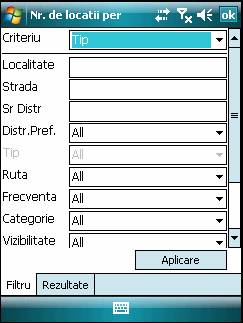
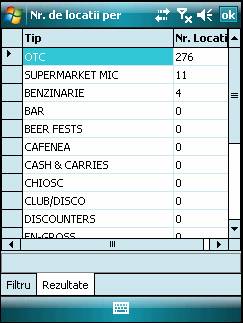
Exemplu: Raportul "Nr. locatii per Tip Locatie", pentru toate locatiile din Predeal care au frecventa 1, se obtine cu configuratia din figura de mai jos:

Nota: Pentru orice filtru compus, se utilizeaza operatorul logic AND intre operanzii-filtru. Pe exemplul anterior, raportul va afisa numarul de locatii per Tip Locatie, pentru toate locatiile situate in Cluj SI care au frecventa de vizitare egala cu 1.
o Nr. Contracte per - este un tip de raport similar cu cel anterior, cu diferenta ca sunt utilizate alte criterii de stabilire a semnificatiei raportului (alte valori "populeaza" lista derulanta Criteriu). Modul de obtinere a raportului dorit este identic, iar datele afisate in tab-ul Rezultate se bazeaza pe informatiile introduse in contractele aferente locatiilor. Pentru informatii suplimentare despre modul de lucru cu contractele, vezi par. Editarea contractelor asociate unei locatii.
Figura de mai jos prezinta tab-ul Rezultate pentru raportul "Nr. contracte per Tip Locatie".
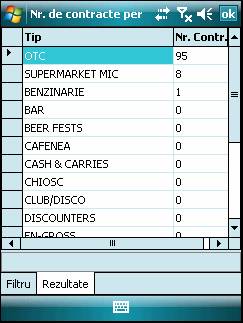
o Nr. Echipamente per - este un tip de raport similar cu cel anterior, cu aceeasi diferenta de utilizate a altor criterii de semnificatie a raportului. Modul de lucru este acelasi, iar datele afisate in tab-ul Rezultate se bazeaza pe informatiile introduse in detaliile de contracte aferente locatiilor.
o Lista Locatii cu echipamente - raport de tip "lista simpla", in care singurul lucru deosebit in zona de filtrare il reprezinta "arborele" pentru Asset-uri/POSM-uri. Tabelul cu rezultate, pe exemplul ales in cele 2 figuri de mai jos, prezinta lista Locatiilor care au vitrine instalate (fara a se tine cont de tipul lor sau de brand). Aceste rezultate se bazeaza, asa cum s-a precizat deja, pe contractele asociate Locatiilor alocate TR-ului.
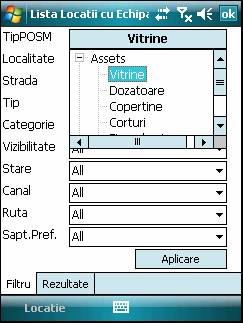
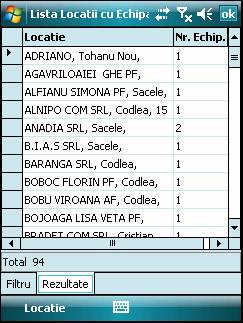
o Lista Asset/POSM - este o lista simpla de Asset-uri si POSM-uri aflate la Locatii sau in depozite care au fost asociate TR-ului curent. Filtrarea nu prezinta nimic deosebit fata de rapoartele anterioare, iar in tabelul de rezultate pot fi vizualizate toate Asset-urile sau POSM-urile care satisfac conditiile de filtrare, fiecare cu Locatia sau depozitul in care se afla, cu seria si numarul de inventar aferente in cazul Asset-urilor.
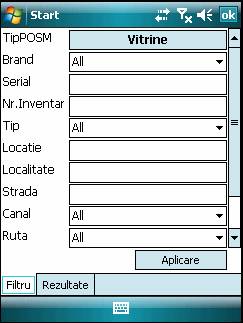
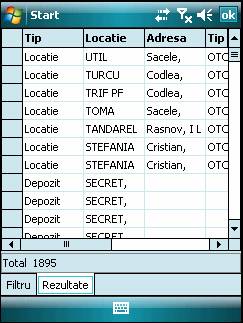
Rapoarte de Merchandising (bazate pe datele culese prin intermediul chestionarelor)
o Distributie Produse - este un raport bazat pe chestionarul Prezenta, Pret si Vanzari, raport in care sunt numarate toate locatiile la care, pe parcursul ultimei vizite la fiecare din ele, un produs a fost marcat ca Prezent sau Out-of-stock. Tab-ul Filtru permite atat alegerea produselor, cat si a locatiilor pentru care se doreste raportul (vezi figura din stanga jos). In figura din dreapta este prezentat tab-ul Rezultate.
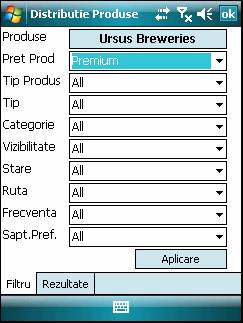

o Distributie Branduri - este un raport bazat pe acelasi chestionar, Prezenta, Pret si Vanzari; in el sunt numarate toate locatiile la care cel putin un produs dintr-un brand a fost marcat ca Prezent sau Out-of-stock pe parcursul ultimei vizite la fiecare locatie. In cazul in care mai mult de un produs dintr-un brand a fost marcat ca Prezent sau Out-of-stock, raportul numara acel brand ca fiind distribuit o singura data.
o Lista Locatii Out-of-Stock - raport bazat pe acelasi chestionar, Prezenta, Pret si Vanzari; in el sunt prinse toate Locatiile la care cel putin un produs dintr-un brand a fost marcat ca Out-of-stock pe parcursul ultimei vizite la fiecare Locatie.
o Pret mediu Produs - calculeaza media pretului pe produs, pe baza valorilor de pret culese in chestionarul Prezenta, Pret si Vanzari. Ca structura nu prezinta lucruri deosebite: filtrarea este uzuala (cu singura precizare legata de faptul ca produsele pot fi filtrate pe producator / brand / SKU din arborele care se deschide prin tap pe butonul "" - vezi imaginea de mai jos), lista cu rezultate include 2 coloane (Produs si Pret) iar datele pe baza carora se calculeaza pretul mediu sunt cele culese la ultima vizita la fiecare locatie.

o Pret mediu pe tip Locatie - este un raport comparativ de pret intre 2 SKU-uri, per tip de Locatie (stiut fiind ca nu are sens sa compar pretul dintr-un bar premium cu cel de la un chiosc, de ex.).

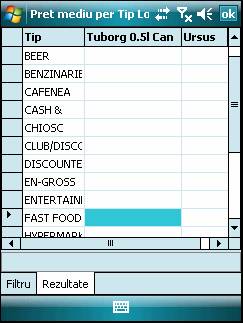
Pentru utilizarea raportului, este obligatorie alegerea a cel putin unui produs din lista de tip "arbore ierarhic" (vezi fig. din stanga sus). Rezultatul este prezentat sub forma unui tabel cu 3 coloane (Tip Locatie, Produs 1 si Produs 2).
o Prezenta POSM-uri proprii - este singurul raport care are un selector de semnificatie a raportului (lista derulanta Criteriu contine valorile Prezenta, respectiv Numar). Raportul se bazeaza pe datele introduse in chestionarul Prezenta POSM-uri proprii (Nota: inactiv in aceasta versiune), atat in caseta Prezent (P), cat si in caseta Numar (No); in primul caz, va trebui selectata valoarea Prezenta din lista Criteriu, corespunzator se va selecta valoarea Numar din lista Criteriu in cel de al doilea caz. Figura de mai jos prezinta tab-ul Filtru pentru obtinerea unui raport de prezenta a paharelor si halbelor UB gasite in ultima vizita la fiecare locatie.
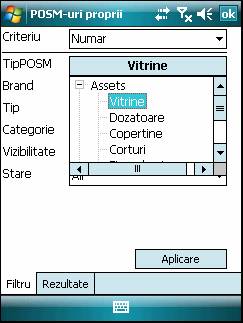

Note importante
i. Acest raport nu permite selectia unei valori de pe primul nivel din lista derulanta Tip POSM, este obligatorie selectia unei valori de pe al doilea nivel.
ii. Raportul nu are relevanta pentru Asset-uri si POSM-uri de valoare mare, deoarece acestea se regasesc in contracte si au fost "neglijate" constant in chestionarul mentionat.
o Prezenta POSM-uri concurente - este un raport care se bazeaza pe datele introduse in chestionarul POSM concurenta. Ca functionalitate este similar cu raportul aferent POSM-urilor UB pentru cazul in care in acesta din urma se selecteaza Prezenta in lista Criteriu, desigur cu diferenta ca primul raport se refera strict la POSM-urile firmelor concurente.
o Nr. medalii pe Brand - raport bazat pe atributele Locatiilor, care sunt interpretate in baza unui algoritm clar, iar rezultatul il reprezinta clasificarea Gold/Silver/Bronze - pe canalul On-Trade, respectiv A/B/C pe Off-Trade (pentru National Accounts nu a fost definit un astfel de algoritm).
Atat ecranul de filtrare, cat si cel de rezultate, sunt suficient de simple pentru a nu fi necesare explicatii suplimentare.
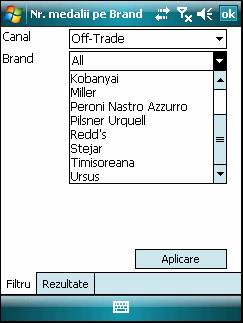
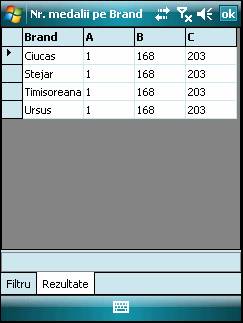
o Lista Locatii cu medalii - in esenta este o lista detaliata a Locatiilor care au intrunit conditiile necesare pentru a fi clasificate pe un anumit brand.

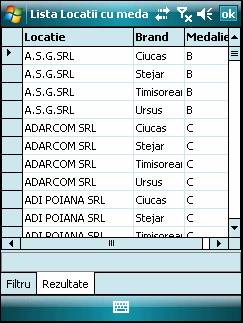
Rapoarte de Vanzari
o Vanzari lunare (hl) - este un raport similar cu cel numit Vanzari luni prec., cu diferenta ca se aplica nu doar la o singura Locatie, ci la intregul Univers de Locatii al TR-ului. Semnificatia celor 5 coloane din tabelul Rezultate este aceeasi ca si in raportul Vanzari luni prec., iar valorile afisate se refera strict la o luna incheiata si intreaga.
Optimal Sales ofera un sistem simplu de a schimba mesaje intre un PPC si altele sau intre un PPC si BOA.
Principiile de baza ale acestui serviciu sunt:
un TR poate transmite mesaje doar spre BOA, spre superiorul direct (ATM) si/sau spre colegii sai din echipa;
un ATM poate transmite mesaje doar spre BOA si/sau TR-ii din echipa sa;
un BOA Administrator poate transmite mesaje spre orice set de utilizatori de PocketSFAS si poate vizualiza toate mesajele schimbate;
orice utilizator PocketSFAS poate citi pe PPC doar mesajele care-i sunt adresate.
In fereastra principala a aplicatiei PocketSFAS apare, chiar deasupra barei de stare a zilei curente, un mesaj de notificare in cazul in care la replicare au fost primite mesaje care nu au fost citite inca de utilizator.

Functionalitatea sistemului de mesaje este accesibila pe PocketPC prin intermediul ferestrei Mesaje, care se deschide din sub-meniul ToolsMesaje.

Fereastra se deschide intotdeauna cu combo-ul de selectie din partea de sus setat pe Mesaje Primite; desigur, acest combo permite selectia Mesajelor Trimise si afisarea lor. Indiferent de selectia din combo, mesajele sunt stocate in ordine descrescatoare a datei calendaristice. Spatiul pentru mesaje este organizat ca o lista FIFO ("First In - First Out"), adica la sosirea sau scrierea unui mesaj nou cand lista este plina provoaca stergerea celui mai vechi mesaj primit sau trimis. Numarul maxim de mesaje din lista este 40 pentru cele primite, 20 pentru trimise.
Gridul care afiseaza lista mesajelor contine urmatoarele coloane:
Pentru Mesaje Primite - De la (expeditor), Data, Tip (importanta mesajului - Important, Normal, Redus) si Subiect;
Pentru Mesaje Trimise - Destinatari, Data si Subiect.
Imediat sub grid este campul Subiect, scris cu litere ingrosate (bold) la prima citire. Dedesubtul acestui camp este corpul mesajului.
Fereastra contine 3 meniuri:
Mesaj - permite crearea unui mesaj nou (de trimis) sau modificarea unui mesaj de trimis, dar care nu a fost inca transmis (replicat).
Edit - permite operatiile uzuale pe Clipboard (Copy - copierea textului selectat, Cut - copiere si stergere selectie, Paste - alipire text copiat).
Tools - sub-meniul Marcare citite permite marcarea indicatorului "citite", intr-un singur pas, a tuturor mesajelor necitite inca.
Scrierea unui mesaj nou presupune parcurgerea pasilor urmatori:
Se da tap pe sub-meniul MesajNou. Este deschisa fereastra de mai jos:
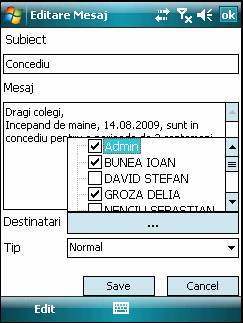
Se completeaza campurile Subiect si Mesaj, sub forma de text "free". Daca a fost copiat text in Clipboard, prin intermediul meniului Edit acesta poate fi "alipit" in oricare din aceste campuri.
In lista care se deschide prin tap pe caseta Destinatari se bifeaza toti cei pentru care se doreste transmiterea mesajului.
Se selecteaza Tip mesaj din lista derulanta.
Se da tap pe butonul Save pentru a salva mesajul in lista de mesaje de transmis (replicat). La prima replicare dupa salvare, mesajul va fi transmis in BOA, de unde va fi preluat la prima replicare de catre toti destinatarii lui.
Modificarea unui mesaj netransmis inca in BOA presupune accesarea sub-meniului MesajModificare si parcurgerea pasilor 2-5 descrisi anterior.
Marcarea drept "citite" a tuturor mesajelor neconsultate inca este utila in momentul in care se face o replicare "de la zero", adica se aduce integral baza de date din BOA pe PocketPC. In acest caz, ar putea fi 40 de mesaje necitite, deci accesarea sub-meniului MesajeToolsMarcare citite este o optiune utila pentru a evita aparitia constanta a mesajului de notificare in forma principala.
La sfarsitul unei zile lucratoare, in mod normal trebuie sa se inchida ziua. Acest lucru se poate face din ecranul principal al aplicatiei Pocket SFAS, prin accesarea optiunii Inchidere Zi din meniul Activitati. Este deschis ecranul de mai jos.
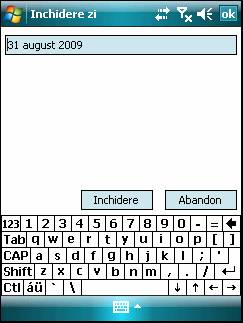
Singurul lucru care trebuie facut in acest ecran este tap pe butonul Inchidere. Daca nu se doreste inchiderea zilei respective, se da tap pe butonul Abandon.
Nota importanta: Odata inchisa, o zi nu mai poate fi deschisa decat de catre furnizorul sistemului SFAS! Prin urmare, aceasta operatiune trebuie facuta doar cand ziua de lucru a TR-ului s-a incheiat cu adevarat.
Nota importanta: Este recomandat sa nu se modifice configuratia setarilor implicite decat cu acodul unui SFAS Admin!
In ecranul principal al aplicatiei, din meniul Tools/Setari se deschide ecranul care permite interventia asupra celor 3 parametri disponibili:
Inhiba liniile cu zero din rapoarte - Elimina din toate rapoartele liniile care au valori numerice 0 (de ex. in raportul Pret mediu Produs nu vor fi afisate produsele pentru care nu s-a introdus nici o valoare de pret in chestionarul Prezenta, Pret si Vanzari).
Pastreaza baza de date pe File Store - In mod normal, din motive de performanta a aplicatiei PocketSFAS, baza de date este pastrata in acelasi folder ca si aplicatia propriu-zisa (adica in memoria RAM); in cazul unui defect generalizat este necesar un hard reset al PocketPC-ului, deci intreaga baza de date este pierduta odata cu aplicatia. De aceea, din motive de siguranta, se poate opta pentru pastrarea bazei de date in memoria nevolatila prin "bifarea" acestei optiuni.
Ignora data ultimei vizite pentru planificare - Acest parametru se refera la vizitarea Locatiilor care au frecventa de vizitare mai mare sau egala cu 2 (adica o data la doua saptamani); valoarea Da inseamna ca se respecta atributul Saptamana preferata (para sau impara pt. frecventa = 2; 1, 2, 3 sau 4 pentru frecventa = 4), iar valoarea Nu inseamna ca Locatia va fi inclusa in ruta doar daca se respecta "distanta" fata de vizita anterioara impusa de valoarea frecventei.
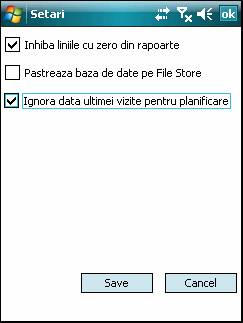
Sincronizarea/Replicarea datelor reprezinta procesul de transfer bidirectional al datelor intre serverul SFAS si aplicatia PocketSFAS, astfel:
Datele modificate pe PocketPC sunt transmise catre server, iar cele modificate pe server sunt trimise pe PocketPC;
Datele de pe server care nu sunt accesibile pentru modificare in PocketSFAS sunt transmise catre PocketPC.
La lansarea aplicatiei PocketSFAS, se disting doua situatii:
Baza de date nu este prezenta in folderul in care a fost instalata aplicatia sau pe File Store - In acest caz, la lansarea aplicatiei apare un mesaj "Baza de date a aplicatiei nu a fost gasita, doriti sa sincronizati?", la care trebuie sa se raspunda cu Yes, pentru a se realiza transferul initial al datelor.
Baza de date este prezenta si functionala In acest caz, replicarea datelor va fi initiata folosind meniul Tools/Replicare, dupa cum se poate vedea din imaginea de mai jos.
Pentru pornirea procesului de sincronizare, utilizatorul trebuie doar sa dea tap pe butonul Sync (vezi fig. din stanga jos).
Dupa derularea procesului de sincronizare, marcat printr-o succesiune de mesaje derulate pe ecran, daca procesul s-a incheiat cu succes este afisat mesajul din fig. din dreapta jos; in caz contrar, este afisata o succesiune de mesaje de detaliere a motivului erorii.

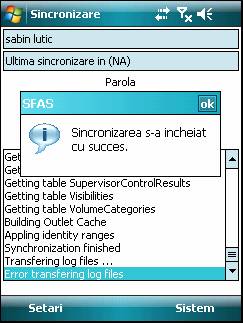
Finalizarea cu eroare a sincronizarii este marcata prin 3 mesaje consecutive de eroare, din care cel mai important este cel de al doilea, deoarece linia Minor Err. transmite o informatie esentiala in diagnosticarea motivului erorii (vezi fig. din stanga jos). In unele situatii, ultimul mesaj de eroare notifica faptul ca starea bazei de date in urma esuarii sincronizarii nu permite continuarea utilizarii aplicatiei. In acest caz este necesara apelarea optiunii Resetare sincronizare, care se gaseste in meniul Sistem din ecranul Sync.


Pentru cazuri de forta majora (replicare nefunctionala in conditiile existentei conexiunii la serverul SFAS, TR-i care nu au putut face la timp un update obligatoriu de baza de date, etc.), aplicatia PocketSFAS permite o replicare "de siguranta" a datelor din PocketSFAS.
Apelarea acestei replicari este posibila prin intermediul meniului Sistem/Backup din fereastra de replicare (Sync). Este afisat un mesaj de avertizare (vezi fig. de mai jos).

Prin lansarea acestei operatiuni de backup, toate datele din PocketSFAS sunt transferate fortat in BOA. Dupa terminarea cu succes a ei (notificata printr-un mesaj adecvat) este recomandata stergerea bazei de date SFAS si replicarea "de la zero".
Nota importanta: Pentru a decide daca este cazul sau nu sa apelati la replicarea de backup, obligatoriu cereti acordul SFAS Administratorului!
In ecranul Sync, meniul Setari permite deschiderea unui ecran cu 4 tab-uri in care se regasesc toate setarile necesare unei sincronizari corecte. Aceste setari sunt introduse de regula de SFAS Admin si orice modificare a lor duce inevitabil la imposibilitatea realizarii oricarei sincronizari ulterioare.
Nota importanta:Pentru cazuri de forta majora, orice interventie asupra acestor setari se va face numai cu acordul si supervizarea unui SFAS Admin!
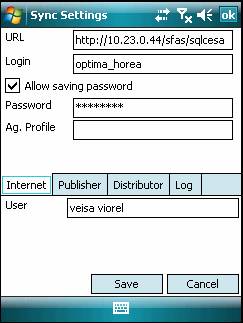
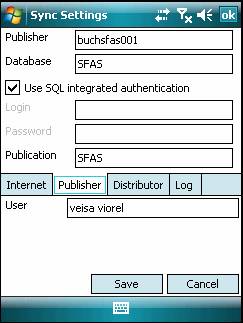
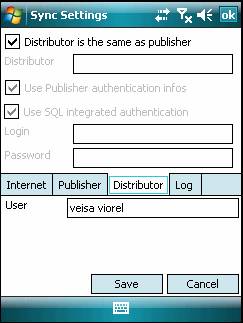

Aplicatia PocketSFAS pentru ATM este identica cu cea pentru TR pentru toate functionalitatile incluse in aceasta din urma. In plus, un ATM are urmatoarele functionalitati specifice:
posibilitatea de a controla oricare din TR-ii din echipa lui de vanzari
un chestionar de monitorizare individuala a TR-ilor sai (in prezent nu mai este utilizat).
Activitatea de control este descrisa complet in paragraful Instrumentul de control si monitorizare a TR-ilor din Manualul aplicatiei BackOffice.
Pentru a avea pentru prima data pe PocketPC-ul propriu datele de controlat ale TR-ilor din subordine, ATM-ul trebuie sa ceara SFAS Admin-ului de zona sa pregateasca activitatea de control. Aceasta pregatire este descrisa in paragraful Pregatirea controlului TR-ilor din Manualul aplicatiei BackOffice.
Nota: Pentru un ATM, crearea unui control nou il dezactiveaza pe cel anterior, deoarece la un moment dat poate fi doar un control activ per ATM! Acest lucru se intampla chiar daca controlul anterior nu a fost replicat niciodata.
Privit din alt punct de vedere, aceasta inseamna ca un control ramane activ atata timp cat nu este inlocuit de unul nou. Aceasta poate insemna si faptul ca, in lipsa unui update periodic in BOA, datele de controlat pot fi uneori prea vechi pentru ca activitatea de control sa mai fie relevanta.
Dupa pregatirea initiala a controlului in aplicatia BackOffice, ATM-ul trebuie sa sincronizeze PocketPC-ul propriu pentru a-si aduce datele TR-ilor care vor fi controlati.
Accesarea functionalitatii de control se face prin intermediul sub-meniului Tools/Control, situat in fereastra Rute (vezi paragraful Parcurgerea rutei curente si figura din stanga jos). De remarcat este faptul ca meniul Tools este disponibil doar in aplicatia SFAS pentru ATM.
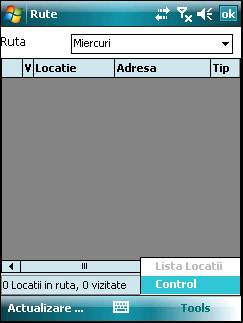

Sub-meniul Lista Locatii din meniul Tools se refera strict la TR-ul selectat pentru control. Atat timp cat optiunea de control nu este bifata, sub-meniul Lista Locatii este invalidat; dupa activarea controlului, sub-meniul devine activat si are exact functionalitatea cunoscuta (vezi paragraful Lista locatiilor), doar ca se va aplica la Locatiile TR-ului de controlat.
Fereastra din dreapta sus permite selectarea oricaruia din TR-ii proprii pentru control. Daca Locatiile TR-ului au setate atributele Ruta si Frecventa, este suficient un simplu tap pe meniul Actualizare Ruta si lista Locatiilor de vizitat este completata. In caz contrar, ATM-ul trebuie sa apeleze la sub-meniul Tools/Lista Locatii pentru a "popula" ruta curenta cu Locatii.
In momentul in care lista Locatiilor pentru ruta curenta este definitivata, ATM-ul poate incepe vizitarea acestor Locatii, intr-un mod aproape identic cu vizita locatiilor proprii. Singurele modificari sunt:
meniul Vizita are sub-meniul Control in loc de Chestionare (desi el permite tot accesul la lista chestionarelor disponibile - vezi figura din stanga jos), respectiv Vizita SalesRep in loc de Vizita Anterioara;
contractele si detaliile Locatiilor TR-ului controlat sunt read-only, deci pot fi doar vizualizate, nu si modificate;
rapoartele de vanzari la Locatia curenta sunt disponibile intr-un mod absolut identic cu aplicatia pentru TR (vezi par. Rapoarte de vanzari pe Locatie);
lista chestionarelor disponibile este lista ultimelor chestionare completate de TR, pe fiecare tip de chestionar in parte (de ex. Prezenta Produse, completat la data de 2 feruarie 2004, respectiv Monitorizare Pret, completat in 16 februarie).
Completarea chestionarelor de control se face absolut identic cu completarea propriilor chestionare (vezi par. Completarea chestionarelor).
Nota: Pentru a nu influenta rezultatele controlului, toate chestionarele "controlate" se completeaza de la zero, adica in cazul acestora nu functioneaza flagul de utilizare a raspunsurilor anterioare ale TR-ului.

La vizualizarea rezultatelor culese de TR, in lista de chestionare este afisata o coloana cu data vizitei in care a fost completat fiecare tip de chestionar.
Pentru detalii suplimentare legate de desfasurarea unei vizite, se va consulta acest document pe domeniul de interes corespunzator (Editarea detaliilor unei locatii, Editarea contractelor asociate unei locatii, Parcurgerea rutei curente).
La incheierea completarii chestionarelor de control, ATM-ul poate vedea deja rezultatele proprii vs. rezultatele culese de TR-ul controlat. Pentru aceasta, el trebuie sa acceseze meniul Rapoarte din fereastra principala (meniu care are un raport in plus fata de aplicatia pentru TR-i), iar din lista sa selecteze raportul Rezultate Control (vezi figura din stanga).

Este deschisa fereastra care permite selectarea TR-ului, Locatiei si chestionarului pentru care se doreste vizualizarea raportului comparativ (vezi figura din stanga jos).

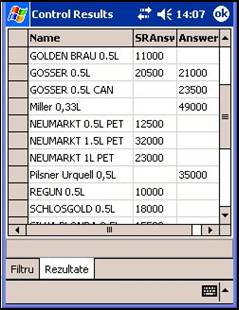
Dupa selectia celor 3 elemente de filtrare, prin click pe butonul Aplicare se trece in fereastra Rezultate, cea care afiseaza efectiv raportul. Cele 3 coloane afisate sunt, de la stanga la dreapta:
intrebarea din chestionar - nu sunt incluse in raport intrebarile la care nu a raspuns fie TR-ul, fie ATM-ul (adica sunt incluse doar cele la care exista cel putin un raspuns);
raspunsul dat de TR;
raspunsul dat de ATM.
Modul de gestionare a contractelor de catre un TR a fost descris in par. Editarea contractelor asociate unei locatii. Pentru un ATM se pastreaza in intregime modul de lucru al unui TR in zona de contracte, dar ATM-ul are dreptul de a introduce/modifica si contracte de alt tip decat un TR.
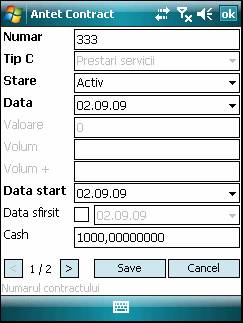

Concret, in versiunea actuala a aplicatiei PocketSFAS, ATM-ul are posibilitatea de a gestiona contracte de tip "Prestari servicii". Pentru aceasta (vezi cele 2 figuri de mai sus), in zona de antet de contract trebuie introduse sumele agreate initial pentru Cash, Bere si Evenimente, urmand ca ulterior, in zona de detalii, sa se introduca date despre transele platite catre Locatie.
Pe exemplul din cele 2 figuri de mai jos se observa sumele introduse pentru transa 2 de plata, in timp ce campurile read-only de tip "Rest" reflecta in permanenta sumele care au mai ramas de platit.


Sistemul Optimal Sales&Merchandising (numit SFAS in implementarea UB) are proprietatea de a efectua un update automat pentru aplicatia PocketSFAS, in cazul in care versiunea acesteia de pe PocketPC nu coincide cu versiunea setata ca si "curenta" pe server.
Procesul de update decurge complet automat in cazul in care baza de date nu a suferit modificari de structura intre cele 2 versiuni; in caz contrar, este obligatorie realizarea unei operatiuni de backup a bazei de date (vezi par. Operatiunea de backup pentru baza de date PocketSFAS).
Secventa prioritizata de pasi in rezolvarea oricarei probleme ivite in aplicatia PocketSFAS este urmatoarea (oricare din pasi, odata incheiat cu succes, provoaca oprirea parcurgerii secventei celorlalti pasi):
Iesirea din aplicatia PocketSFAS si intrarea inapoi, urmata de reluarea operatiunii care a provocat eroarea
Resetarea soft a PocketPC-ului, cu ajutorul stylus-ului.
Realizarea unui backup al bazei de date, stergerea ei si sincronizarea "de la zero"
Resetarea hard a PocketPC-ului, urmata de instalarea pre-requisites si a aplicatiei PocketSFAS, configurarea sincronizarii si apoi sincronizarea de la zero.
Copyright © 2025 - Toate drepturile rezervate